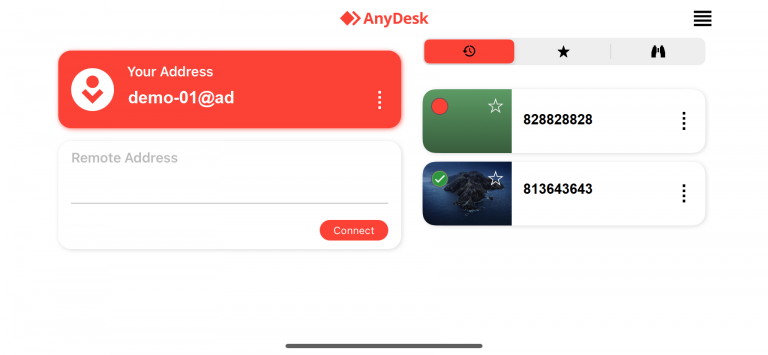AnyDesk offre un accesso desktop remoto rapido ed efficiente su iOS, iPadOS e tvOS. L'app è leggera ma potente e supporta la connettività multipiattaforma, rendendo le sessioni remote fluide ed efficienti in termini di risorse.
Requisiti di sistema
Compatibilità del dispositivo:
iOS 11.0 o versioni successive
iPadOS 13.0 o versioni successive
tvOS 11.0 o versioni successive
Limitazioni della visualizzazione remota:
Puoi visualizzare i dispositivi iOS e iPadOS da remoto da iOS 12.0 o versioni successive.
La visualizzazione remota dei dispositivi tvOS non è supportata.
🚨 IMPORTANTEA causa delle restrizioni della piattaforma, il controllo remoto diretto dei dispositivi iOS, iPadOS e tvOS non è disponibile.
Nota anche: le connessioni in uscita ai dispositivi iOS/iPadOS richiedono una licenza AnyDesk a pagamento.
Menu sessione
Scorri da uno dei bordi dello schermo del dispositivo durante una sessione per visualizzare il menu della sessione.
![]()
Dall'icona Impostazioni del menu, puoi:
Regola la qualità della trasmissione
Abilitare o disabilitare il controllo remoto
Attiva/disattiva la sincronizzazione degli appunti
Impedisci all'utente remoto di interagire durante la sessione
Scegli il metodo di input: touch o touchpad
Abilita la modalità privacy dello schermo
Mostra o nascondi il cursore remoto
L'uscita dall'app AnyDesk sul tuo dispositivo iOS/iPadOS chiuderà automaticamente la sessione ("La tua sessione verrà chiusa in 5 secondi").

Azioni aggiuntive
Passa da un monitor all'altro se il dispositivo remoto dispone di più schermi
Visualizza la tastiera virtuale e alterna tra le modalità di input standard e speciali (ad es. tasti F, CTRL)
Accedi alle funzioni tramite il menu Azioni :
Chattare con l'utente remoto
Invio
CTRL+ALT+DEL(dispositivi Windows)Acquisire uno screenshot
Richiedere l'elevazione dei diritti di amministratore (UAC)
Visualizzare le informazioni di sistema del dispositivo remoto
Avviare o interrompere la registrazione della sessione
Trasferimento file
I trasferimenti di file e la navigazione dei file sono disponibili durante le sessioni. Per istruzioni dettagliate, vedere Manage and transfer files.
Invia informazioni di supporto
Per segnalare problemi su iOS, iPadOS o tvOS:
Apri il menu di AnyDesk nella finestra principale.
Tocca Informazioni su AnyDesk.
Scegli Apri registro AnyDesk.
Tocca Invia e-mail (angolo in alto a destra) e includi una descrizione con i file di traccia.